Cum să răspundeți cu citarea mesajului original în Outlook?
Când răspundeți la un e-mail în Outlook, e-mailul original va fi adăugat în partea de jos a e-mailului de răspuns automat. Și acest articol vă va ghida să adăugați ghilimele în jurul e-mailului original pentru a imita citatele.
- Răspundeți cu citarea mesajului original în Outlook
- Răspundeți citând o selecție de mesaje originale în Outlook
Răspundeți cu citarea mesajului original în Outlook
Această metodă vă va ghida să configurați opțiunile Outlook și să adăugați o linie de prefix pentru mesajul original în mesajul de răspuns pentru a imita citarea în Outlook. Vă rugăm să faceți următoarele:
1. Clic Fișier > Opţiuni pentru a deschide caseta de dialog Opțiuni Outlook.
2. În caseta de dialog Opțiuni Outlook, faceți clic pe Mail în bara din stânga, mergeți la Răspunsuri și înaintări , apoi selectați Prefixează fiecare linie a mesajului original de la Când răspundeți la un mesaj lista verticală. Vedeți captura de ecran:
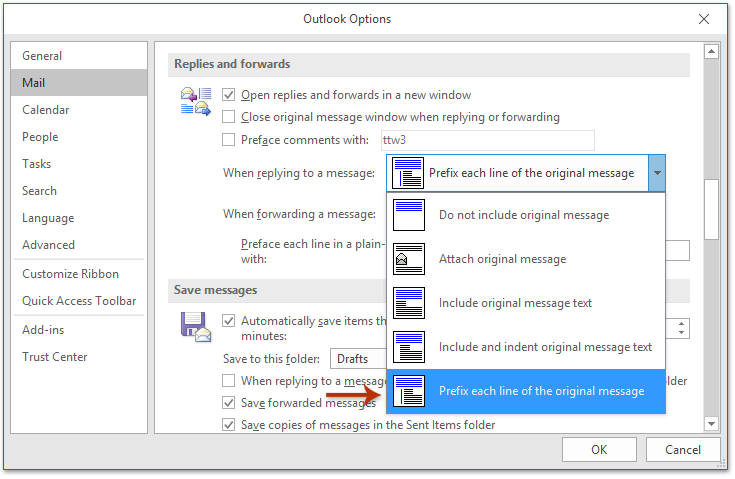
3.Apasă pe OK pentru a închide caseta de dialog cu opțiunile Outlook.
De acum înainte, atunci când răspundeți la un e-mail în Outlook, acesta va cita automat mesajul original adăugând o linie albastră înaintea acestuia în mesajul de răspuns. Vedeți captura de ecran:
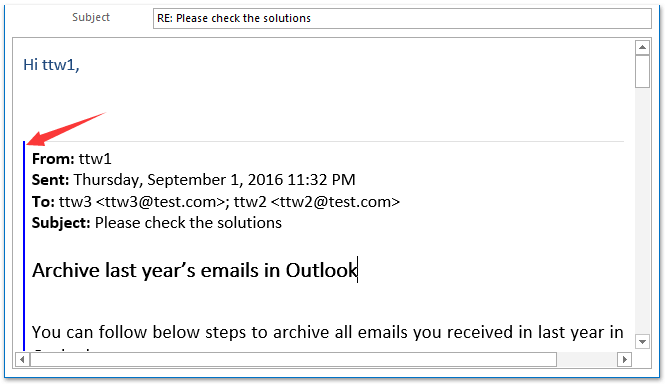
Răspundeți citând o selecție de mesaje originale în Outlook
Uneori, poate fi necesar să citați doar o parte din mesajul original în mesajul de răspuns. Desigur, puteți șterge manual conținutul inutil. Dar, aici voi introduce Kutools pentru Outlook Selecție Răspuns funcție pentru a vă ajuta să răspundeți citând cu ușurință o selecție de mesaje originale.
Kutools pentru Outlook: Setul de instrumente Outlook definitiv cu peste 100 de instrumente la îndemână. Încercați-l GRATUIT timp de 60 de zile, fără limitări, fără griji! Citeşte mai mult ... Începeți încercarea gratuită acum!
1. Urmați pasul 1-3 din metoda de mai sus pentru a activa funcția Prefixează fiecare linie a mesajului original opțiune de la Când răspundeți la un mesaj lista derulantă în caseta de dialog Opțiuni Outlook.
2. În Mail vizualizați, faceți dublu clic pentru a deschide e-mailul pe care îl veți răspunde.
3. În fereastra de deschidere a mesajului, selectați conținutul pe care îl veți cita în mesajul de răspuns și faceți clic pe Kutools > Selecție Răspuns. Vedeți captura de ecran:

4. Acum, doar selecția este citată în mesajul de răspuns. Vă rugăm să compuneți și să trimiteți mesajul de răspuns.
Răspundeți cu ușurință la e-mailurile selectate cu toate atașamentele originale păstrate în Outlook
În general, atașamentele originale sunt eliminate atunci când răspundeți la un e-mail în Outlook. Dar, cu fantastic Răspundeți cu atașament caracteristică a Kutools pentru Outlook, puteți păstra cu ușurință toate atașamentele de e-mailuri atunci când răspundeți în Outlook.

Demo: Răspundeți citând o selecție de mesaj original în Outlook
varful: În acest videoclip, Kutools fila este adăugată de Kutools pentru Outlook. Dacă aveți nevoie, faceți clic pe aici pentru a avea o perioadă de încercare gratuită de 60 de zile fără limitare!
 Articole pe aceeaşi temă
Articole pe aceeaşi temă
Răspundeți fără imagini de e-mail originale în Outlook
Răspundeți cu parantezele mele sau cu numele expeditorului în Outlook
Răspundeți cu un font albastru mare în Outlook
Răspundeți un e-mail fără culoare / imagine de fundal originală în Outlook
Răspundeți e-mailurilor cu text șablon în Outlook
Răspundeți (toate) fără istoric sau mesaj original în Outlook
Copiați toate numele atașamentelor atunci când răspundeți în Outlook
Cele mai bune instrumente de productivitate de birou
Kutools pentru Outlook - Peste 100 de funcții puternice pentru a vă supraalimenta Outlook
🤖 AI Mail Assistant: E-mailuri profesionale instantanee cu magie AI--un singur clic pentru răspunsuri geniale, ton perfect, stăpânire în mai multe limbi. Transformați e-mailurile fără efort! ...
📧 Automatizare e-mail: În afara biroului (disponibil pentru POP și IMAP) / Programați trimiterea de e-mailuri / CC/BCC automat după reguli la trimiterea e-mailului / Redirecționare automată (Reguli avansate) / Adăugare automată felicitare / Împărțiți automat e-mailurile cu mai mulți destinatari în mesaje individuale ...
📨 Managementul e-mail: Amintește-ți cu ușurință e-mailurile / Blocați e-mailurile înșelătorii de către subiecți și alții / Ștergeți e-mailurile duplicate / Cautare Avansata / Consolidați foldere ...
📁 Atașamente Pro: Salvați în serie / Detașare lot / Compresă în loturi / Salvare automata / Detașare automată / Comprimare automată ...
🌟 Magia interfeței: 😊Mai multe emoji drăguțe și cool / Îmbunătățiți-vă productivitatea Outlook cu vizualizările cu file / Minimizați Outlook în loc să închideți ...
???? Minuni cu un singur clic: Răspundeți tuturor cu atașamentele primite / E-mailuri anti-phishing / 🕘Afișați fusul orar al expeditorului ...
👩🏼🤝👩🏻 Contacte și calendar: Adăugați în lot contacte din e-mailurile selectate / Împărțiți un grup de contact în grupuri individuale / Eliminați mementouri de ziua de naștere ...
Peste 100 Caracteristici Așteaptă explorarea ta! Click aici pentru a descoperi mai multe.

